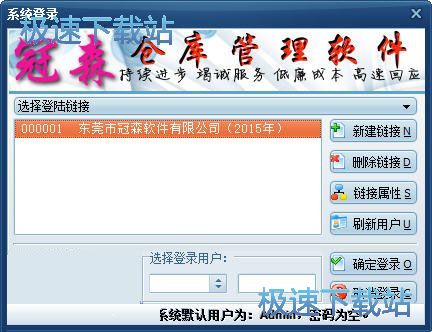怎么安装冠森仓库管理软件?冠森仓库管理安装教程
时间:2018-02-28 10:07:51 作者:Joe 浏览量:28

许多网友向小编反映不知道怎么下载冠森仓库管理?下载完成后不知道怎么安装?今天极速小编为大家提供一个安装教程,希望对大家有帮助!首先我们下载冠森仓库管理(下载地址:http://www.jisuxz.com/down/61186.html),下载完成后点击打开文件夹找到下载的压缩文件。
解压后双击安装文件“Setup_Final_2018.01.18.exe”出现安装界面:

我们进入到冠森仓库管理安装向导。现在将安装冠森仓库管理软件(通用版) 4.01版到您的电脑中。推荐您在继续安装前关闭所有其它应用程序。点击[下一步]继续安装进程;
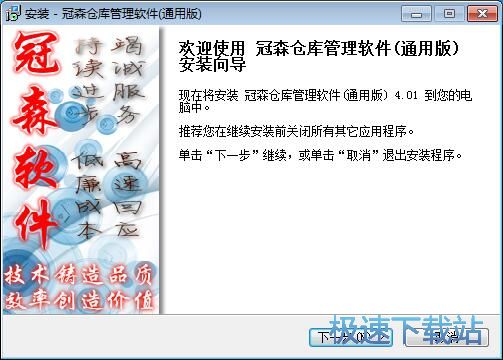
接下来我们要阅读冠森仓库管理的软件许可协议。冠森仓库管理软件(以下简称为“本软件”)的作者保留所有合法权利,作者并授权用户可以免费获得本软件未经非法修改的发行版本。本软件的用户有义务及责任保持本软件的完整性,不得对本软件进行修改、反编译、反汇编及其他逆向工程还原或重新打包本软件。如果你点击[取消],安装程序将会关闭。必须接受协议才能安装冠森仓库管理。点击[我同意此协议]然后点击[下一步]继续安装进程;

这一步需要我们确定冠森仓库管理的安装路径,安装程序有默认的安装路径:C:\Program Files\冠森软件\冠森仓库管理软件(通用版),需要修改路径的朋友可以点击[浏览],安装冠森仓库管理需要42.3MB的可用磁盘空间。选择需要安装的文件夹后,点击[确定]就可以修改安装路径了。点击[下一步]继续安装进程;
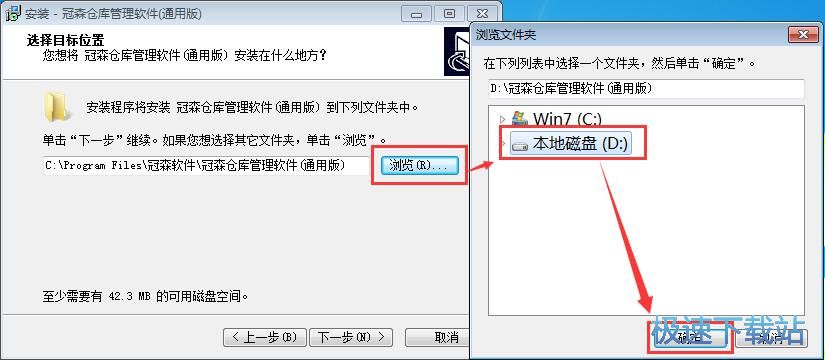
这一步需要我们确认冠森仓库管理的开始菜单快捷方式存放的文件夹,点击[浏览]可以选择其他文件夹,这一项建议保留默认选项,无需修改。如果不需要创建开始菜单快捷方式,可以勾选不创建开始菜单。点击[下一步]继续安装进程;
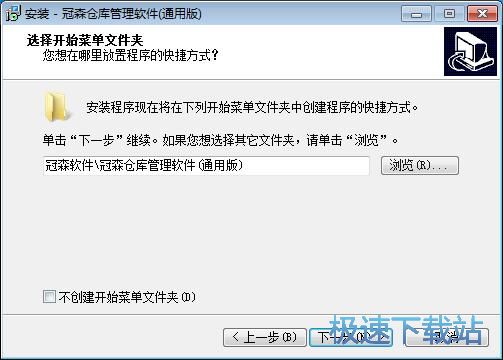
这一步安装向导要我们选择安装冠森仓库管理期间安装向导要执行的附加任务,分别是创建桌面图标和创建快速启动栏图标,如果不需要执行,将勾选取消即可。点击[下一步]继续安装进程;
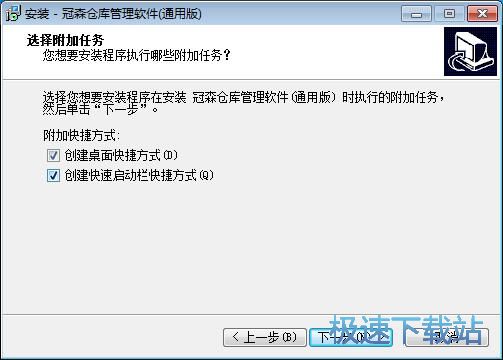
这一步是正式安装冠森仓库管理前的最后一个确认步骤,确认安装路径、开始菜单文件夹和附加任务无误后,就可以点击[安装]将冠森仓库管理安装到电脑上;
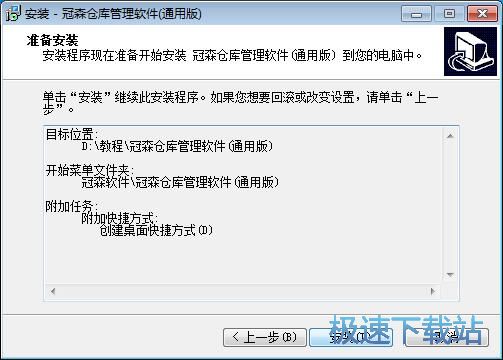
正在安装冠森仓库管理,安装程序正在将冠森仓库管理的文件安装到指定文件夹中;
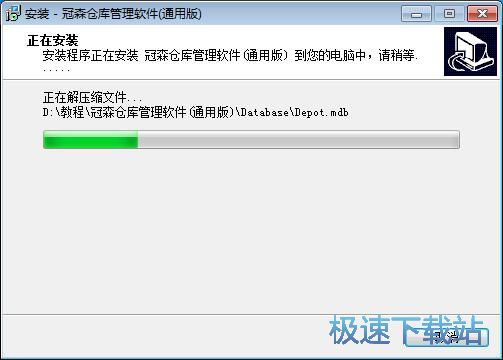
在完成安装前,我们可以阅读冠森仓库管理的软件介绍。冠森仓库管理软件是通用性极强的新一代仓库管理软件,软件适用于食品、服装、保健品、电子、贸易、物资、化妆品、电器、项目等工业、商业、贸易、建筑领域的企业。点击[下一步]继续安装进程;
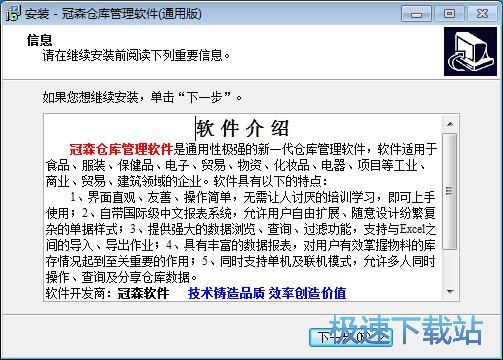
安装完成,安装程序已在您的电脑中安装了冠森仓库管理软件(通用版)。此应用程序可以通过选择安装的快捷方式运行。这里有一个勾选项,运行冠森仓库管理,如果不需要马上运行,点击[完成]退出安装向导。
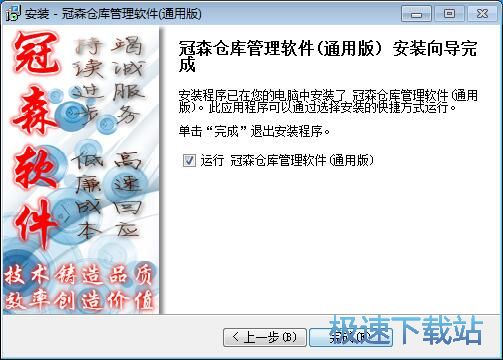
冠森仓库管理的安装教程就讲解到这里,希望对你们有帮助,感谢你对极速下载站的支持!
冠森仓库管理软件 5.12 官方版
- 软件性质:国产软件
- 授权方式:免费版
- 软件语言:简体中文
- 软件大小:13544 KB
- 下载次数:319 次
- 更新时间:2019/4/2 7:56:50
- 运行平台:WinXP,Win7,...
- 软件描述:网上的仓库管理软件比较多,有的是针对行业使用的,因为不是所有仓库管理软件都适合你... [立即下载]
相关资讯
相关软件
- 怎么将网易云音乐缓存转换为MP3文件?
- 比特精灵下载BT种子BT电影教程
- 土豆聊天软件Potato Chat中文设置教程
- 怎么注册Potato Chat?土豆聊天注册账号教程...
- 浮云音频降噪软件对MP3降噪处理教程
- 英雄联盟官方助手登陆失败问题解决方法
- 蜜蜂剪辑添加视频特效教程
- 比特彗星下载BT种子电影教程
- 好图看看安装与卸载
- 豪迪QQ群发器发送好友使用方法介绍
- 生意专家教你如何做好短信营销
- 怎么使用有道云笔记APP收藏网页链接?
- 怎么在有道云笔记APP中添加文字笔记
- 怎么移除手机QQ导航栏中的QQ看点按钮?
- 怎么对PDF文档添加文字水印和图片水印?
- 批量向视频添加文字水印和图片水印教程
- APE Player播放APE音乐和转换格式教程
- 360桌面助手整理桌面图标及添加待办事项教程...
- Clavier Plus设置微信电脑版快捷键教程
- 易达精细进销存新增销售记录和商品信息教程...